맥북 트랙패드 제스처 설정
안녕하세요! 오늘은 맥북 사용자라면 꼭 알아야 할 트랙패드 제스처 설정 방법과 활용 팁에 대해 설명드리겠습니다. 많은 분들이 맥북의 트랙패드는 사용하기 편리하지만, 처음 사용할 때는 적응하기 어려운 부분도 있지요. 이번 포스팅을 통해 트랙패드를 더욱 효과적으로 활용할 수 있는 방법을 소개해드릴게요.

맥북 트랙패드의 장점
맥북의 트랙패드는 단순한 클릭 기능을 넘어서, 다양한 멀티 제스처를 지원하여 작업 효율성을 극대화할 수 있는 강력한 도구입니다. 여러 손가락을 활용한 제스처를 통해 사용자는 앱 전환, 스크롤, 확대/축소 등 다양한 기능을 직관적으로 수행할 수 있습니다. 이러한 기능들은 사용자가 작업할 때의 편리함을 더해줍니다.
트랙패드 설정 방법
맥북의 트랙패드 설정은 특별히 복잡하지 않습니다. 사용자가 원하는 방식으로 손쉽게 조정할 수 있습니다. 다음은 몇 가지 주요 설정 방법입니다:
- 시스템 설정 열기: 화면 좌측 상단의 Apple 로고를 클릭한 후 ‘시스템 설정’ 메뉴로 들어갑니다.
- 트랙패드 선택: 좌측 메뉴에서 ‘트랙패드’ 항목을 찾고 클릭합니다.
- 각종 제스처 활성화: 다양한 제스처 중에서 필요한 항목을 활성화하거나 비활성화할 수 있습니다.
주요 제스처 및 기능
맥북의 트랙패드는 다음과 같은 기본 제스처를 지원합니다.
- 한 손가락 클릭: 일반적인 클릭 기능입니다.
- 두 손가락 탭: 오른쪽 클릭 기능으로, 추가 메뉴를 호출할 수 있습니다.
- 두 손가락 스크롤: 문서나 웹 페이지를 위아래로 스크롤할 수 있습니다.
- 세 손가락 드래그: 창을 이동하거나 항목을 선택할 때 유용합니다.
세 손가락 드래그 설정 방법
특히 세 손가락 드래그 기능은 많은 사용자들이 선호하는 기능입니다. 이를 설정하기 위해서는 다음 단계를 따라주시면 됩니다:
- 시스템 설정으로 이동한 후 ‘손쉬운 사용’ 항목을 선택합니다.
- ‘포인터 제어기’를 클릭합니다.
- 트랙패드 옵션을 찾은 후, ‘세 손가락으로 드래그하기’ 옵션을 활성화합니다.
고급 제스처 활용법
기본적인 제스처 외에도 맥북의 트랙패드는 고급 제스처를 지원하며, 이를 활용하면 멀티태스킹이 더욱 수월해집니다. 다음은 몇 가지 유용한 고급 제스처입니다.
- Mission Control: 세 손가락으로 위로 스와이프하면 현재 열려 있는 모든 창을 한눈에 확인할 수 있습니다.
- 데스크톱 전환: 세 손가락으로 좌우 스와이프하여 여러 데스크톱 간에 쉽게 이동할 수 있습니다.
- Launchpad 열기: 네 손가락을 모아 가운데로 모으면 앱 목록이 나타납니다.
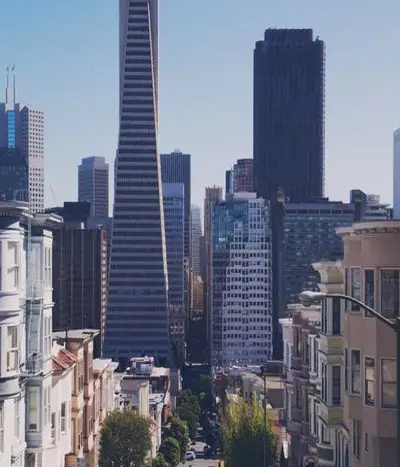
제스처 사용자 맞춤 설정
모든 사용자에게 최적의 경험을 제공하기 위해, 트랙패드 제스처는 개인의 사용 습관에 맞춰 조정할 수 있습니다. 사용자가 필요하지 않은 기능은 비활성화하고, 자주 사용하는 기능은 활성화하여 더욱 효율적인 작업 환경을 누릴 수 있습니다.
효율적인 작업 환경 만들기
트랙패드의 다양한 제스처를 통해 맥북 사용 경험을 한층 향상시킬 수 있습니다. 특히, 기본 제스처와 고급 제스처를 잘 활용하면 작업 속도를 높이고 생산성을 극대화할 수 있습니다. 또한, 사용자 맞춤 설정을 통해 개인의 필요에 맞는 최적의 환경을 만들 수 있습니다.
마지막으로, 트랙패드의 기능을 완전히 활용하기 위해서는 일정 시간 연습이 필요합니다. 처음에는 익숙하지 않더라도 지속적인 사용을 통해 자연스럽게 적응하게 될 것입니다. 이제 맥북의 트랙패드를 더욱 효율적으로 활용해보세요!
자주 묻는 질문과 답변
맥북 트랙패드 제스처 설정은 어떻게 하나요?
트랙패드의 설정은 시스템 환경설정에서 간단히 조정할 수 있습니다. Apple 로고를 클릭한 후 ‘시스템 설정’에 들어가 ‘트랙패드’ 섹션을 선택하시면 다양한 제스처를 활성화하거나 비활성화할 수 있습니다.
세 손가락 드래그 기능은 어떻게 활성화하나요?
세 손가락 드래그 기능을 사용하시려면 시스템 설정에서 ‘손쉬운 사용’을 선택한 후 ‘포인터 제어기’로 들어가시면 됩니다. 여기서 ‘세 손가락으로 드래그하기’ 옵션을 활성화하면 됩니다.
트랙패드 제스처를 개인에 맞게 조정할 수 있나요?
네, 트랙패드의 다양한 제스처는 사용자의 취향에 따라 조정이 가능합니다. 자주 사용하는 기능은 활성화하고 필요 없는 기능은 비활성화하여 보다 원활한 작업 환경을 만들 수 있습니다.